Пошаговая инструкция по добавлению сайта в Google Search Console
Что такое инструменты для вебмастеров от Google и зачем ее добавлять?
Google Search Console (GSC) — бесплатный инструмент, который предоставляет владельцам сайтов возможность проверить работу ресурса в Google. Он показывает не только, как работает сайт, но и то, каким видит его поисковик. С помощью GSC вы:
- увидите информацию о ключевых словах и запросах, которые приносят трафик;
- узнаете, какие содержательные результаты поиска заработал контент сайта;
- поймете, как работает мобильная версия;
- сможете проверить, есть ли у Google доступ к вашему контенту.
Мы считаем, что аргументов для понимания, что Google Search Console необходим вашему сайту — достаточно. Поэтому настоятельно рекомендуем использовать его.
Как добавить новый сайт в Google Search Console?
- Войдите в свою учетную запись Google или Gmail.
- Укажите в своем браузере: https://www.
 google.com/webmasters/tools/home.
google.com/webmasters/tools/home. - Введите или вставьте URL-адрес своей домашней страницы рядом с полем с надписью «Ресурс», затем нажмите кнопку «Добавить ресурс»:
- Укажите свой доменный ресурс в появившемся окне:
Далее система попросит подтвердить права на владение ресурсом. На сегодняшний день существует четыре способа подтверждения прав:
- Подтверждение через добавление HTML-файла в корень сайта.
- Подтверждение через тег HTML в код главной страницы вашего сайта.
- Подтверждение с помощью Google Analytics.
- Подтверждение через Google Tag Manager.
- Подтверждение через добавление записи DNS в конфигурацию домена.
В этой инструкции мы расскажем обо всех способах добавления сайта в инструменты для вебмастеров от Google.
Начнем, пожалуй, с самого простого способа подтверждения прав, который рекомендует сам поисковик.
1. Подтверждение через HTML-файл
В меню, которое появляется после указания доменного имени, выбираем подтверждение через HTML-файл: скачиваем HTML-файл подтверждения на компьютер.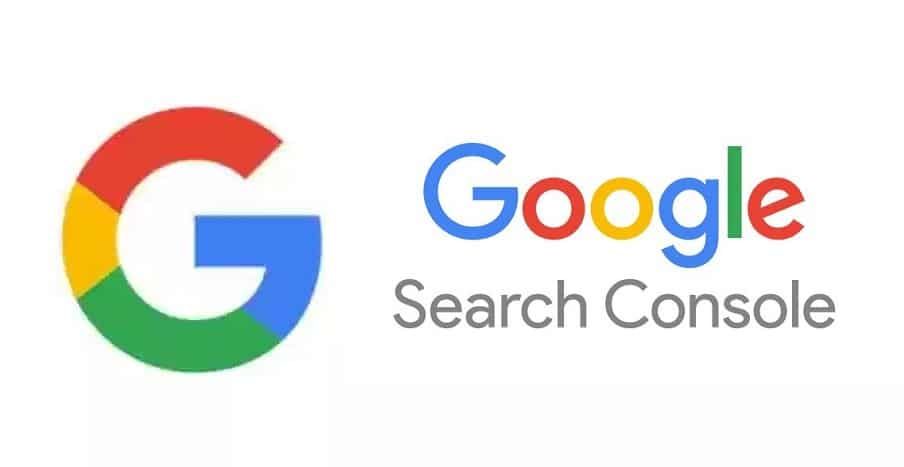
Скачанный HTML-файл необходимо разместить в корень сайта. Для этого нужно установить программу FileZilla и авторизоваться с помощью FTP-соединения после установки.
После корректного заполнения полей, нажимаем на кнопку «Соединиться» и видим содержимое нашего ресурса. Скачанный HTML-файл добавляем в корневой каталог сайта с помощью перетаскивания левой кнопкой мыши.
- Создаем новое подключение.
- Добавляем наш ресурс.
- Соединяемся по FTP-протоколу.
- После того, как HTML-файл загружен, необходимо подтвердить загрузку.
- После подтверждения ваш сайт будет успешно добавлен в гугл вебмастер.
Чтобы получить доступ к сайту, нужно перейти по ссылке https://www.google.com/webmasters/tools/home и выбрать его в меню.
2. Подтверждение прав при помощи тега HTML
Чтобы подтвердить права владельца сайта с помощью HTML-тега, нужно выбрать соответствующую опцию в меню.
Далее система предложит вам мета-тег, который необходимо добавить в шаблон сайта в разделе head.
Для этого:
Открываем вкладку «Файл» той же программы FileZilla, что упоминалась выше, и переходим в «Менеджер сайтов».
Заполняем поля: FTP – протокол соединение, хост, имя пользователя и пароль.
После корректного заполнения полей, нажимаем на кнопку «Соединиться» и видим содержимое нашего ресурса. Скачанный HTML-файл добавляем в корневой каталог сайта с помощью перетаскивания левой кнопкой мыши.
Переходим в контент вашего сайта и добавляем код в соответствующий шаблон. В качестве примера, на скрине ниже мы показали, куда именно необходимо вставить код для сайтов на CMS WordPress: выбираем папку WP-content > Themes > Header. Открываем файл в режиме «просмотр/правка» и добавляем наш мета-тег. В случае, если у вас другая CMS — путь к файлу будет другой. В большинстве CMS он называется одинаково «header.php».
После завершения всех действий необходимо подтвердить операцию.
Важно!
В случае удаления мета-тега с сайта, подтверждение прав о владении сайтом также будет утеряно.
3. Подтверждение с помощью Google Analytics
Чтобы такая опция была доступна, код отслеживания Google Analytics должен быть размещен на всех страницах сайта и должен содержать фрагмент analytics.js или gtag.js. Чтобы разместить фрагменты, нужно:
- Создаем новое подключение.
- Добавляем наш ресурс.
- Соединяемся по FTP-протоколу.
- Добавляем мета-тег.
- зайти в учетную запись Google Analytics;
- выбрать ваш сайт, нажав «Администратор»;
- выбрать нужный аккаунт;
- в меню ресурса выбрать нужный сайт;
- нажать на поле «Отслеживание»;
- выбрать «Код отслеживания».
На скрине ниже мы показали, где содержится идентификатор отслеживания.
Чтобы найти путь к нужному файлу, необходимо проделать такие шаги:
В появившемся окне нужно заполнить поля: FTP – протокол соединение, хост, имя пользователя и пароль.
Нажимаем правой кнопкой мыши на «Просмотр/правка». Пример указан для сайта на WordPress. В случае если у вас другая CMS — путь к файлу будет другой. В большинстве CMS он называется одинаково «header.php».
Теперь мы можем просматривать данные из Search Console в отчетах Google Analytics. Данный код подтверждает права на ваш ресурс.
4. Подтверждение с помощью Google Tag Manager
Для подтверждения прав сайта с помощью Google Менеджер тегов, нужно выбрать соответствующую опцию в меню.
Чтобы опция была видна, необходимо иметь аккаунт Google Tag Manager с разрешением доступа на уровне контейнера. Как добавить сайт в GTM подробно описано здесь.
Такой код разбит на две части.
Данный код нужно внедрить на все страницы сайта. Чтобы это сделать, необходимо:
- Создаем новое подключение, с помощью FileZilla: открываем вкладку «Файл» и переходим в «Менеджер сайтов».

- Добавляем наш ресурс.
- Нажимаем на кнопку «Соединиться» и видим следующие файлы.
- Выбираем wp-content/themes/название темы и находим файл header.
- Копируем код отслеживания.
- Размещаем код в разделе head своей страницы.
- создать новое подключение в FileZilla;
- подключиться к вашему проекту;
- проделать следующий путь: wp-content > themes и найти файл header;
- нажать правой кнопкой мыши на «просмотр/правка»;
- скопировать код отслеживания;
- разместить код в разделе head своей страницы.
5. Подтверждение с помощью записи DNS
DNS — система доменных имен, с помощью которой IP-адрес привязывается к символьному имени домена. DNS работает и функционирует по принципу иерархии: она использует произвольное количество доменов, разделенных точкой. Каждая страна имеет свои двухбуквенные домены. Чтобы найти в сети какой-либо ресурс, система использует DNS-сервера, содержащие базу данных типа «IP-адрес – имя домена».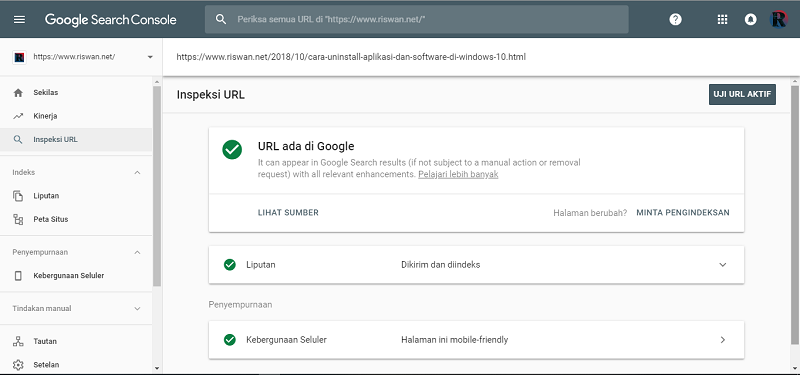
Чтобы подтвердить права владельца сайта с помощью DNS записи, нужно выбрать соответствующую опцию в меню.
Чтобы такая опция была видна, нужно иметь доступ к системе регистратора доменов и возможность добавлять DNS-записи. Пример:
Выводы
- Добавление сайта в Google Search Console — необходимость на старте продвижения проекта.
- Подключение сайта к вебмастеру поможет понять, как система индексирует ваш сайт и что о нем знает.
- Настройка Search Console происходит через панель-подтверждение прав владения веб-ресурсом. Подтвердить такое право можно одним из способов:
- разместить HTML-файл на сервере;
- добавить тег HTML;
- указать провайдера доменных имен;
- подключить Google Analytics;
- добавить Диспетчер тегов Google.
- Установка программы Filezilla поможет авторизоваться через FTP-соединение и подтвердить права на владение сайтом одним из способов.
Источник: https://inweb. ua/blog/kak-dobavit-sayt-v-google-search-console-poshagovaya-instruktsiya/
ua/blog/kak-dobavit-sayt-v-google-search-console-poshagovaya-instruktsiya/
Переход с HTTP на HTTPS в Google Search Console (май 2019 г.)
Задавать вопрос
спросил
Изменено 2 года, 2 месяца назад
Просмотрено 286 раз
У меня есть клиент, сайты которого я только что перевел с http на https. Он также попросил меня обновить Google Web Master Tools.
Инструменты для веб-мастеров теперь называются Google Search Console, и, похоже, изменился способ их выполнения.
Я нашел этот вопрос: Переход с HTTP на HTTPS в Google Search Console
Что объясняет старый способ сделать это, с кратким текстом о том, как это работает, без объяснения того, что вы делаете сейчас:
https://webmasters. googleblog.com/2019/02/announcing-domain-wide-data-in-search.html
googleblog.com/2019/02/announcing-domain-wide-data-in-search.html
Ни из этих статей, ни из результатов поиска в Google не ясно, какой процесс мне нужно использовать сделать это сейчас. Это также подразумевает, что это может быть автоматическим?
Кто-нибудь может прояснить это (все сайты в Google Search Console уже как http, но не https) — или подтвердить, что больше никаких действий предпринимать не нужно?
Веб-сервер перенаправляет http на https с кодом 301, а также http://www.example.com на https://example.com и https://www.example.com на https:// example.com
- google-search-console
- https
Есть ли какая-либо причина настраивать что-либо в Search Console, кроме того, что клиент просит вас это сделать? Google, естественно, догонит изменения вашего сайта и 301. Это также автоматически отразится в консоли. Возможно, вы захотите провести некоторое время проверка смешанного содержимого после перехода на HTTPS автоматически или вручную в браузере, чтобы предотвратить «предупреждение о небезопасной ошибке».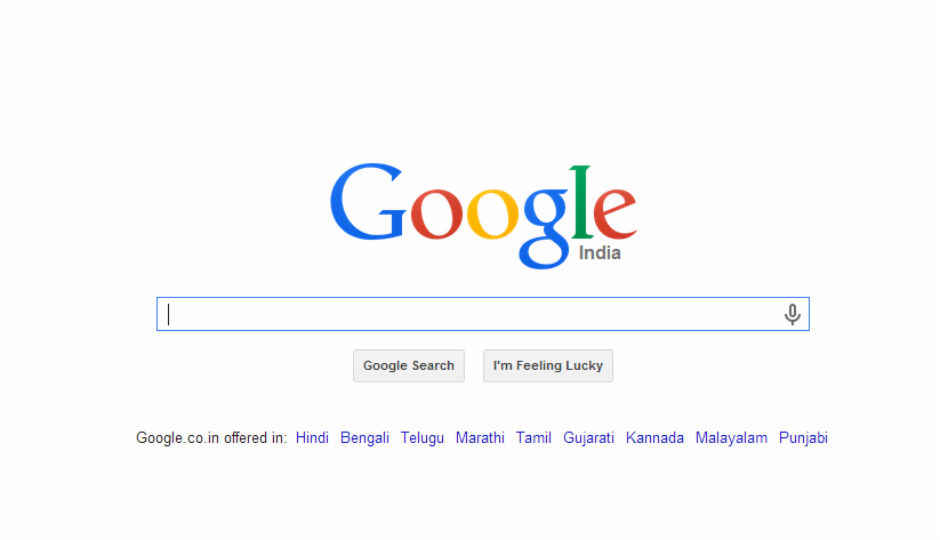 Также убедитесь, что все страницы перенаправлены . У меня был БОЛЬШОЙ клиент, который потерял 70% трафика из-за плохой обработки 301 на HTTPS. SC — это последнее, о чем стоит беспокоиться
Также убедитесь, что все страницы перенаправлены . У меня был БОЛЬШОЙ клиент, который потерял 70% трафика из-за плохой обработки 301 на HTTPS. SC — это последнее, о чем стоит беспокоиться
2
Зарегистрируйтесь или войдите в систему
Зарегистрируйтесь с помощью Google
Зарегистрироваться через Facebook
Зарегистрируйтесь, используя адрес электронной почты и пароль
Опубликовать как гость
Электронная почта
Требуется, но никогда не отображается
Опубликовать как гость
Требуется, но не отображается
Нажимая «Опубликовать свой ответ», вы соглашаетесь с нашими условиями обслуживания, политикой конфиденциальности и политикой использования файлов cookie
.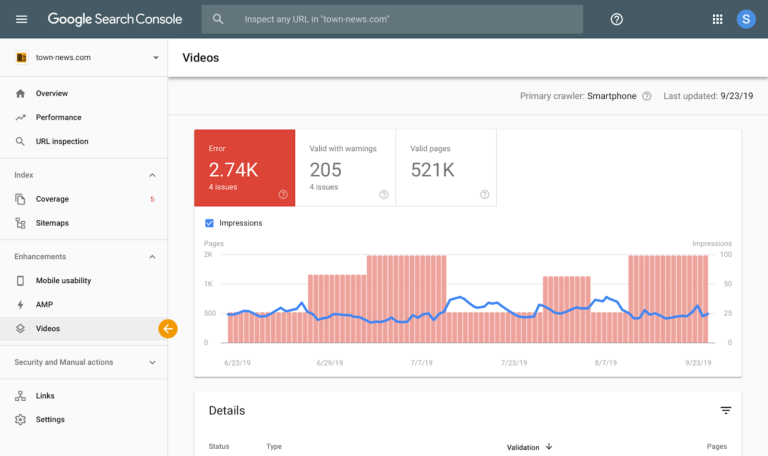
Я перевел свой домен с http на https, но поисковая консоль google все еще индексирует http. Как это решить?
Должен быть только один канонический на странице.
И каждая страница должна иметь канонический URL-адрес, который она использует для себя, а не для домашней страницы. Таким образом, правильным каноническим адресом главной страницы index.html является URL-адрес домашней страницы. Но все остальные страницы имеют другой канонический.
И вы должны знать, что поскольку http-версия перенаправлена, технически она больше не существует, поэтому тег больше не отображается в http-версии.
Что нужно проверить На вашей стороне
Проверьте ссылки на вашей стороне. У вас есть ссылки с href=»http://cheapemailvalidation.com/» вместо «https://cheapemailvalidation.com/», их следует изменить.
Есть ли у вас ссылки на другие сайты или социальные сети, указывающие на версию http вместо версии https? Что вы можете изменить. Ссылки на сайты Yelp или бизнес-каталогов, которые вы можете изменить. Ссылки на профили блогов, которые вы могли бы изменить? Ссылки на форумах или stackexchange, которые вы могли бы изменить?
Ссылки на сайты Yelp или бизнес-каталогов, которые вы можете изменить. Ссылки на профили блогов, которые вы могли бы изменить? Ссылки на форумах или stackexchange, которые вы могли бы изменить?
Google задали этот вопрос
Google разместил видео по вашему вопросу, я не могу вставить видео; Я могу только дать ссылку на него.
Связанная страница в центре поиска Google:
https://developers.google.com/search/docs/advanced/crawling/301-redirects
, и он касается всех методов, используемых Google для определения того, какой URL будет указан. Примечание: если используется переадресация 301, другие методы использовать нельзя… Google обращается к другим методам, потому что иногда переадресацию 301 использовать нельзя.
НАИЛУЧШАЯ ПРАКТИКА короткий ответ, и на вашей стороне больше ничего нет
Если все правильно, используйте инструменты Google для поиска, тогда вам просто нужно подождать Google.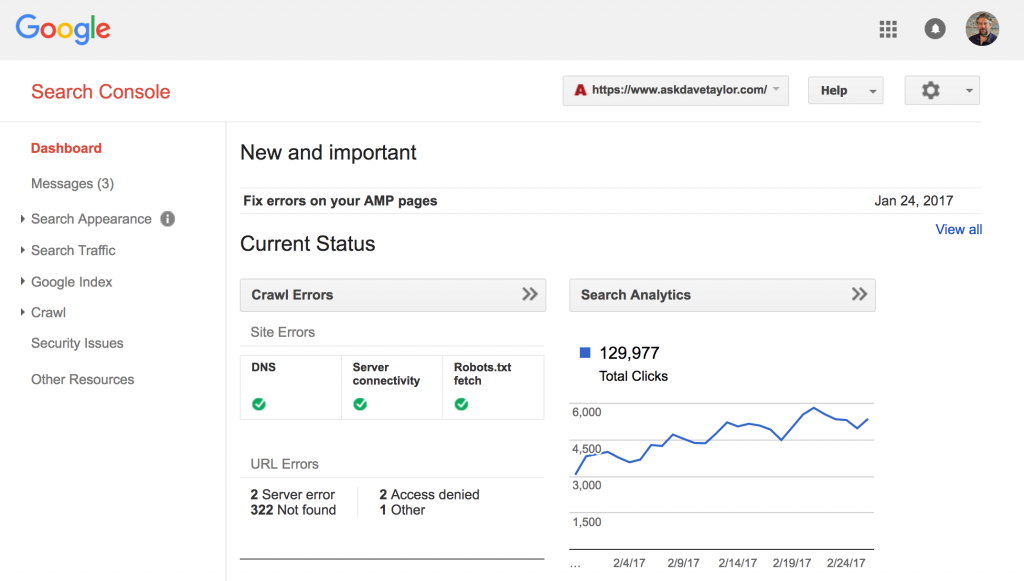
Обратите внимание, что ответ Стивена и http от Google будут видны в Google, когда Google решит, что это ответ , который вы ищете. Итак, если вы ищете http , вы найдете их .
Таким образом, поиск по сайту предоставляет информацию, которую, по мнению Google, вы ищете.
Помимо лучших практик IE плохая практика.
Если страницы получают трафик со ссылок на старый http. Тогда вам не нужно заставлять Google удалять эти страницы. Это приведет к потере этого трафика. Принудительное удаление не перенесет выгоду, полученную за время существования страницы, на новую страницу https. СНИЖЕНИЕ РЕЙТИНГА IE будет введено автоматически.
Для принудительного удаления, опять же не рекомендуется, отключите перенаправление и принудительно удалите старый URL из Google с помощью инструмента удаления. Затем снова включите перенаправление. Это приведет к удалению всех преимуществ старой страницы, и https не получит никаких преимуществ.


 google.com/webmasters/tools/home.
google.com/webmasters/tools/home.